Урок 44.pptx
- Количество слайдов: 27
 Налагодження програм 8 Урок 44 За новою програмою
Налагодження програм 8 Урок 44 За новою програмою
 Розділ 6 § 6. 2 Запитання 8 1. Яке призначення компілятора? Які особливості його роботи? 2. Які помилки називають синтаксичними? Як вони виявляються на етапі компіляції проекту? 3. Як відкрити раніше створений проект?
Розділ 6 § 6. 2 Запитання 8 1. Яке призначення компілятора? Які особливості його роботи? 2. Які помилки називають синтаксичними? Як вони виявляються на етапі компіляції проекту? 3. Як відкрити раніше створений проект?
 Розділ 6 § 6. 2 Тестування програми 8 Ви вже знаєте, що під час створення проекту можуть виникати синтаксичні помилки. Синтаксичні помилки, які не помітив автор проекту, знаходить компілятор на етапі компіляції під час запуску проекту на виконання. Потрібно виправити всі такі помилки і знову запустити на виконання нову версію проекту. Розрізняють три групи помилок: Синтаксичні Помилки під час виконання Логічні
Розділ 6 § 6. 2 Тестування програми 8 Ви вже знаєте, що під час створення проекту можуть виникати синтаксичні помилки. Синтаксичні помилки, які не помітив автор проекту, знаходить компілятор на етапі компіляції під час запуску проекту на виконання. Потрібно виправити всі такі помилки і знову запустити на виконання нову версію проекту. Розрізняють три групи помилок: Синтаксичні Помилки під час виконання Логічні
 Розділ 6 § 6. 2 Тестування програми 8 Якщо виконання проекту неочікувано переривається або результат його виконання неправильний, то говорять, що проект містить логічні помилки. Одним зі способів виявлення логічної помилки є створення тестових наборів вхідних даних. Для кожного із цих наборів даних визначають результат до виконання проекту і порівнюють його з результатом виконання проекту. У разі їх розбіжностей потрібно знайти команди у проекті, виконання яких є причиною появи цих розбіжностей.
Розділ 6 § 6. 2 Тестування програми 8 Якщо виконання проекту неочікувано переривається або результат його виконання неправильний, то говорять, що проект містить логічні помилки. Одним зі способів виявлення логічної помилки є створення тестових наборів вхідних даних. Для кожного із цих наборів даних визначають результат до виконання проекту і порівнюють його з результатом виконання проекту. У разі їх розбіжностей потрібно знайти команди у проекті, виконання яких є причиною появи цих розбіжностей.
 Розділ 6 § 6. 2 Тестування програми 8 Процес пошуку логічних помилок у проекті з використанням тестових наборів вхідних даних називають тестуванням проекту.
Розділ 6 § 6. 2 Тестування програми 8 Процес пошуку логічних помилок у проекті з використанням тестових наборів вхідних даних називають тестуванням проекту.
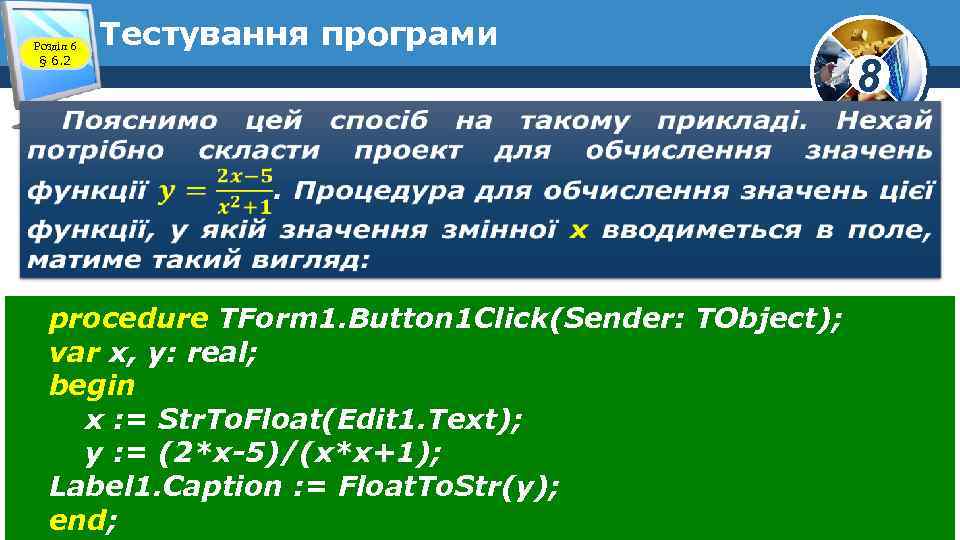 Розділ 6 § 6. 2 Тестування програми procedure TForm 1. Button 1 Click(Sender: TObject); var x, у: real; begin x : = Str. To. Float(Edit 1. Text); у : = (2*x-5)/(x*x+1); Label 1. Caption : = Float. To. Str(y); end; 8
Розділ 6 § 6. 2 Тестування програми procedure TForm 1. Button 1 Click(Sender: TObject); var x, у: real; begin x : = Str. To. Float(Edit 1. Text); у : = (2*x-5)/(x*x+1); Label 1. Caption : = Float. To. Str(y); end; 8
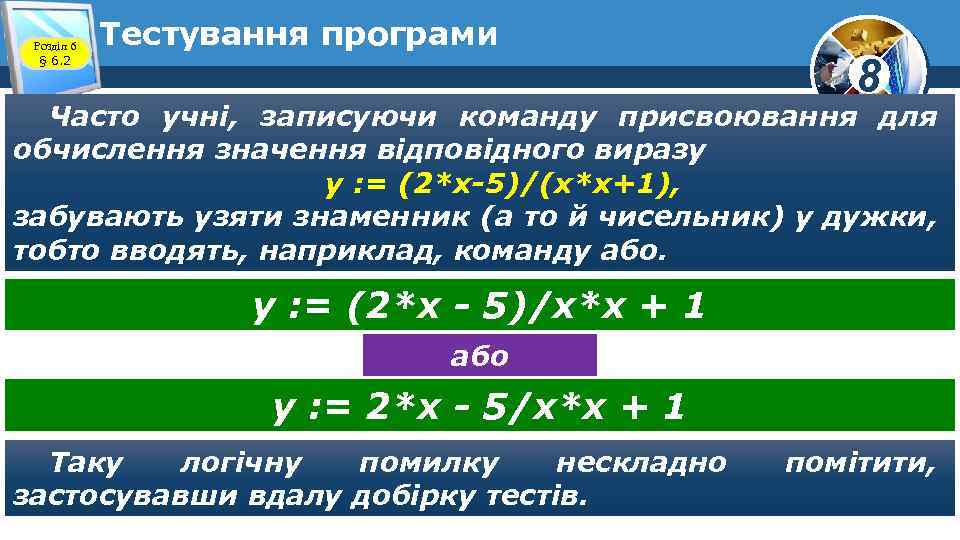 Розділ 6 § 6. 2 Тестування програми 8 Часто учні, записуючи команду присвоювання для обчислення значення відповідного виразу у : = (2*x-5)/(x*x+1), забувають узяти знаменник (а то й чисельник) у дужки, тобто вводять, наприклад, команду або. у : = (2*х - 5)/х*х + 1 або у : = 2*х - 5/х*х + 1 Таку логічну помилку нескладно застосувавши вдалу добірку тестів. помітити,
Розділ 6 § 6. 2 Тестування програми 8 Часто учні, записуючи команду присвоювання для обчислення значення відповідного виразу у : = (2*x-5)/(x*x+1), забувають узяти знаменник (а то й чисельник) у дужки, тобто вводять, наприклад, команду або. у : = (2*х - 5)/х*х + 1 або у : = 2*х - 5/х*х + 1 Таку логічну помилку нескладно застосувавши вдалу добірку тестів. помітити,
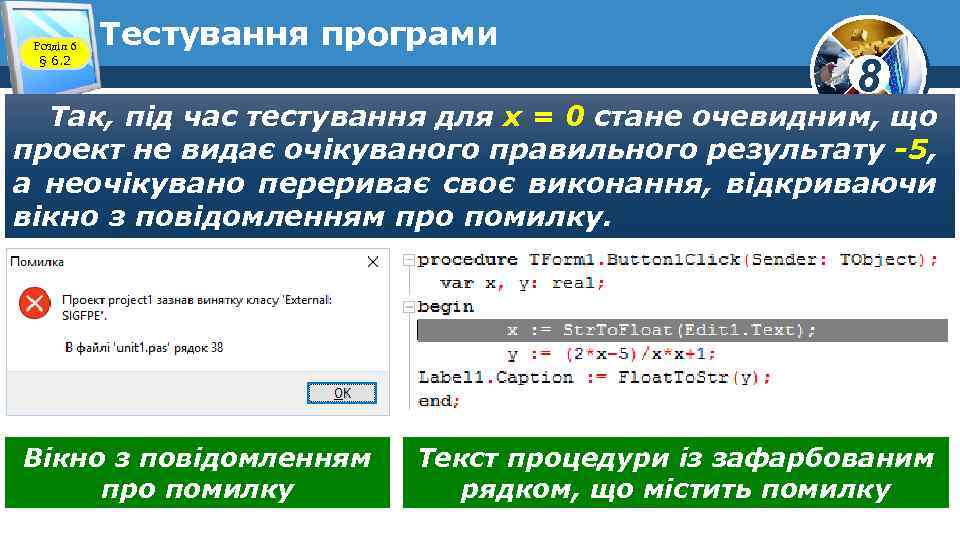 Розділ 6 § 6. 2 Тестування програми 8 Так, під час тестування для х = 0 стане очевидним, що проект не видає очікуваного правильного результату -5, а неочікувано перериває своє виконання, відкриваючи вікно з повідомленням про помилку. Вікно з повідомленням про помилку Текст процедури із зафарбованим рядком, що містить помилку
Розділ 6 § 6. 2 Тестування програми 8 Так, під час тестування для х = 0 стане очевидним, що проект не видає очікуваного правильного результату -5, а неочікувано перериває своє виконання, відкриваючи вікно з повідомленням про помилку. Вікно з повідомленням про помилку Текст процедури із зафарбованим рядком, що містить помилку
 Розділ 6 § 6. 2 Тестування програми 8 Щоб перервати виконання проекту в такому випадку, потрібно: Натиснути сполучення клавіш Ctrl + F 2 Вибрати кнопку Завершити
Розділ 6 § 6. 2 Тестування програми 8 Щоб перервати виконання проекту в такому випадку, потрібно: Натиснути сполучення клавіш Ctrl + F 2 Вибрати кнопку Завершити
 Розділ 6 § 6. 2 Тестування програми 8 Далі потрібно зрозуміти, у чому полягає помилка, виправити її і знову запустити проект на виконання. У розглянутому випадку це відбувається тому, що в ході виконання проекту із цим значенням х має виконатися операція ділення на 0, яку виконати неможливо. Х/0
Розділ 6 § 6. 2 Тестування програми 8 Далі потрібно зрозуміти, у чому полягає помилка, виправити її і знову запустити проект на виконання. У розглянутому випадку це відбувається тому, що в ході виконання проекту із цим значенням х має виконатися операція ділення на 0, яку виконати неможливо. Х/0
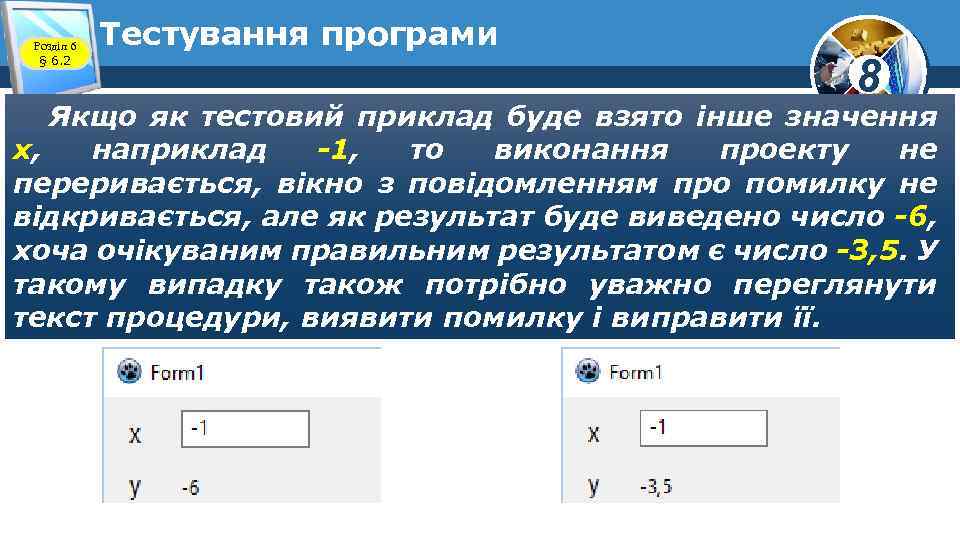 Розділ 6 § 6. 2 Тестування програми 8 Якщо як тестовий приклад буде взято інше значення х, наприклад -1, то виконання проекту не переривається, вікно з повідомленням про помилку не відкривається, але як результат буде виведено число -6, хоча очікуваним правильним результатом є число -3, 5. У такому випадку також потрібно уважно переглянути текст процедури, виявити помилку і виправити її.
Розділ 6 § 6. 2 Тестування програми 8 Якщо як тестовий приклад буде взято інше значення х, наприклад -1, то виконання проекту не переривається, вікно з повідомленням про помилку не відкривається, але як результат буде виведено число -6, хоча очікуваним правильним результатом є число -3, 5. У такому випадку також потрібно уважно переглянути текст процедури, виявити помилку і виправити її.
 Розділ 6 § 6. 2 Для тих, хто хоче знати більше Досить часто для полегшення пошуку помилок у проект додають коментарі. 8 логічних Коментар це текст, який ігнорується компілятором і включається до тексту проекту з метою полегшити його розуміння та пошук логічних помилок.
Розділ 6 § 6. 2 Для тих, хто хоче знати більше Досить часто для полегшення пошуку помилок у проект додають коментарі. 8 логічних Коментар це текст, який ігнорується компілятором і включається до тексту проекту з метою полегшити його розуміння та пошук логічних помилок.
 Розділ 6 § 6. 2 Для тих, хто хоче знати більше Мовою програмування розпочинаються символами: Lazarus — 8 коментарі // {} або (* *) якщо коментар не займає більш ніж рядок коментар, який може займати декілька рядків. S : = Edit 3. Text; // введення дати народження S : = Edit 3. Text; { введення дати народження }
Розділ 6 § 6. 2 Для тих, хто хоче знати більше Мовою програмування розпочинаються символами: Lazarus — 8 коментарі // {} або (* *) якщо коментар не займає більш ніж рядок коментар, який може займати декілька рядків. S : = Edit 3. Text; // введення дати народження S : = Edit 3. Text; { введення дати народження }
 Розділ 6 § 6. 2 Покрокове виконання проекту 8 Ще одним способом виявлення в проекті логічних помилок є його покрокове виконання, або трасування. Крок виконання проекту - це виконання команд, записаних в одному рядку проекту. У рядку може бути записано одну команду або кілька.
Розділ 6 § 6. 2 Покрокове виконання проекту 8 Ще одним способом виявлення в проекті логічних помилок є його покрокове виконання, або трасування. Крок виконання проекту - це виконання команд, записаних в одному рядку проекту. У рядку може бути записано одну команду або кілька.
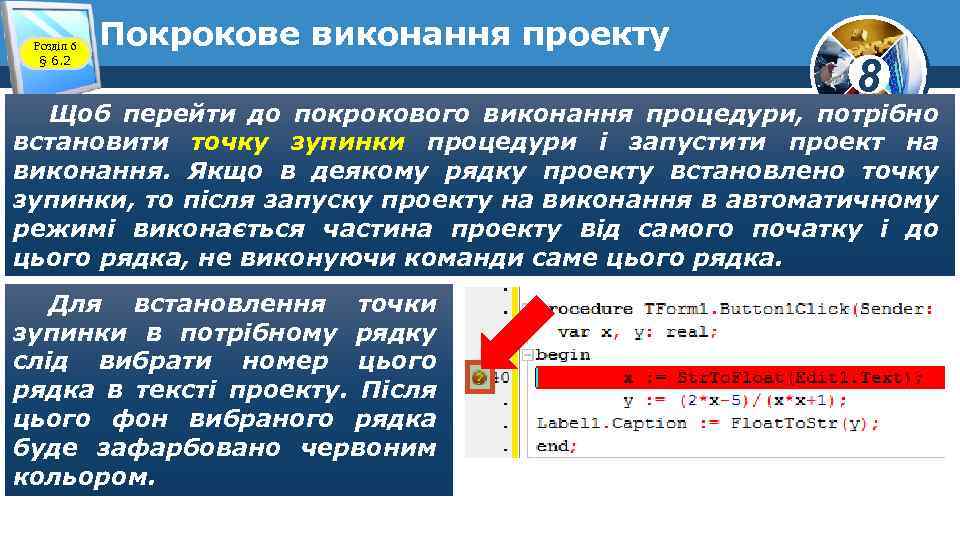 Розділ 6 § 6. 2 Покрокове виконання проекту 8 Щоб перейти до покрокового виконання процедури, потрібно встановити точку зупинки процедури і запустити проект на виконання. Якщо в деякому рядку проекту встановлено точку зупинки, то після запуску проекту на виконання в автоматичному режимі виконається частина проекту від самого початку і до цього рядка, не виконуючи команди саме цього рядка. Для встановлення точки зупинки в потрібному рядку слід вибрати номер цього рядка в тексті проекту. Після цього фон вибраного рядка буде зафарбовано червоним кольором.
Розділ 6 § 6. 2 Покрокове виконання проекту 8 Щоб перейти до покрокового виконання процедури, потрібно встановити точку зупинки процедури і запустити проект на виконання. Якщо в деякому рядку проекту встановлено точку зупинки, то після запуску проекту на виконання в автоматичному режимі виконається частина проекту від самого початку і до цього рядка, не виконуючи команди саме цього рядка. Для встановлення точки зупинки в потрібному рядку слід вибрати номер цього рядка в тексті проекту. Після цього фон вибраного рядка буде зафарбовано червоним кольором.
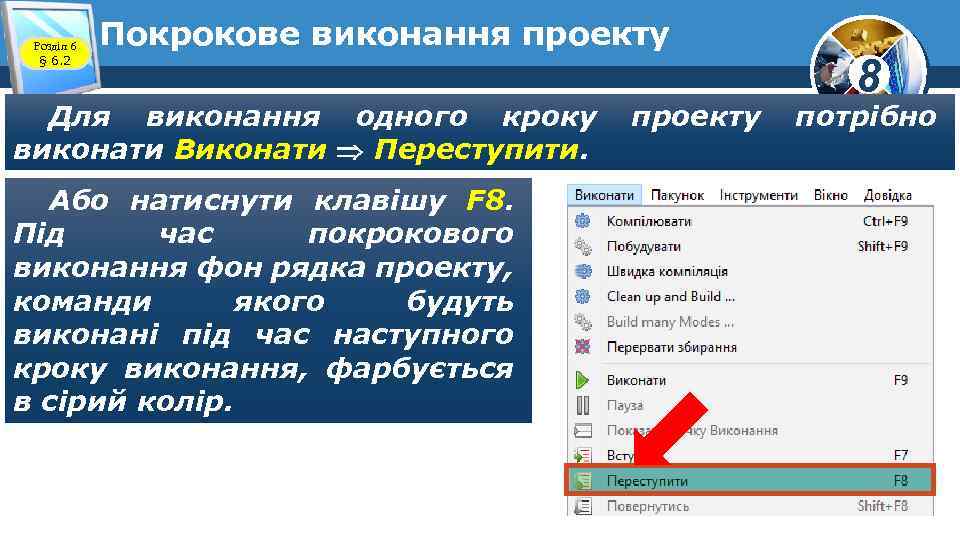 Розділ 6 § 6. 2 Покрокове виконання проекту Для виконання одного кроку виконати Виконати Переступити. Або натиснути клавішу F 8. Під час покрокового виконання фон рядка проекту, команди якого будуть виконані під час наступного кроку виконання, фарбується в сірий колір. проекту 8 потрібно
Розділ 6 § 6. 2 Покрокове виконання проекту Для виконання одного кроку виконати Виконати Переступити. Або натиснути клавішу F 8. Під час покрокового виконання фон рядка проекту, команди якого будуть виконані під час наступного кроку виконання, фарбується в сірий колір. проекту 8 потрібно
 Розділ 6 § 6. 2 Покрокове виконання проекту 8 У будь-який момент покрокове виконання проекту можна перервати: Натиснути сполучення клавіш Ctrl + F 2 Вибрати кнопку Завершити або Виконати Виконання проекту продовжується в автоматичному режимі.
Розділ 6 § 6. 2 Покрокове виконання проекту 8 У будь-який момент покрокове виконання проекту можна перервати: Натиснути сполучення клавіш Ctrl + F 2 Вибрати кнопку Завершити або Виконати Виконання проекту продовжується в автоматичному режимі.
 Розділ 6 § 6. 2 Перегляд значень змінних під час трасування 8 Покрокове виконання проекту не має жодного сенсу, якщо в ході такого виконання не бачити і не спостерігати, як змінюються значення змінних. Саме таке спостереження може допомогти нам зрозуміти, які команди є причиною логічної помилки. Щоб під час покрокового виконання проекту спостерігати за зміненням значень змінних, потрібно імена цих змінних помістити до вікна Список Спостережень. Це можна зробити, використавши вікно Властивості Спостерігання.
Розділ 6 § 6. 2 Перегляд значень змінних під час трасування 8 Покрокове виконання проекту не має жодного сенсу, якщо в ході такого виконання не бачити і не спостерігати, як змінюються значення змінних. Саме таке спостереження може допомогти нам зрозуміти, які команди є причиною логічної помилки. Щоб під час покрокового виконання проекту спостерігати за зміненням значень змінних, потрібно імена цих змінних помістити до вікна Список Спостережень. Це можна зробити, використавши вікно Властивості Спостерігання.
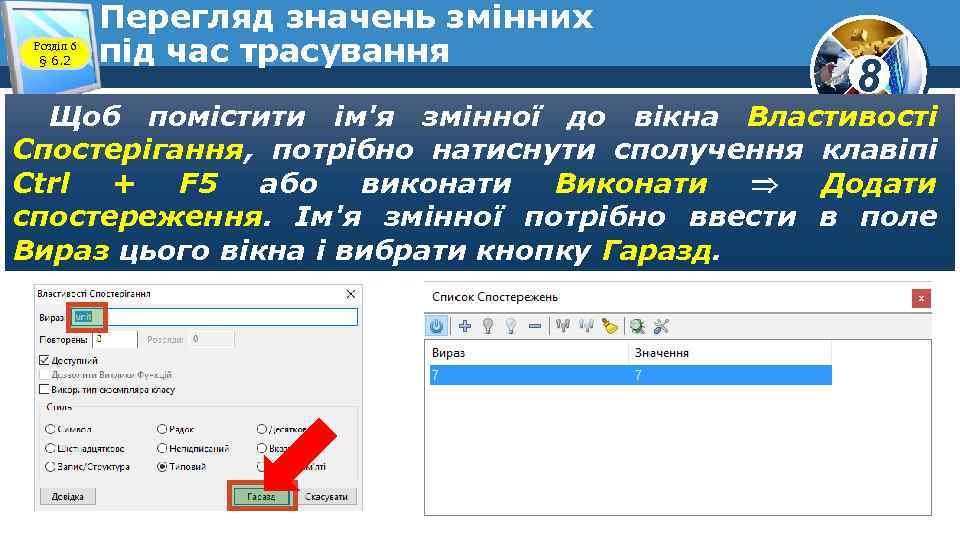 Розділ 6 § 6. 2 Перегляд значень змінних під час трасування 8 Щоб помістити ім'я змінної до вікна Властивості Спостерігання, потрібно натиснути сполучення клавіпі Ctrl + F 5 або виконати Виконати Додати спостереження. Ім'я змінної потрібно ввести в поле Вираз цього вікна і вибрати кнопку Гаразд.
Розділ 6 § 6. 2 Перегляд значень змінних під час трасування 8 Щоб помістити ім'я змінної до вікна Властивості Спостерігання, потрібно натиснути сполучення клавіпі Ctrl + F 5 або виконати Виконати Додати спостереження. Ім'я змінної потрібно ввести в поле Вираз цього вікна і вибрати кнопку Гаразд.
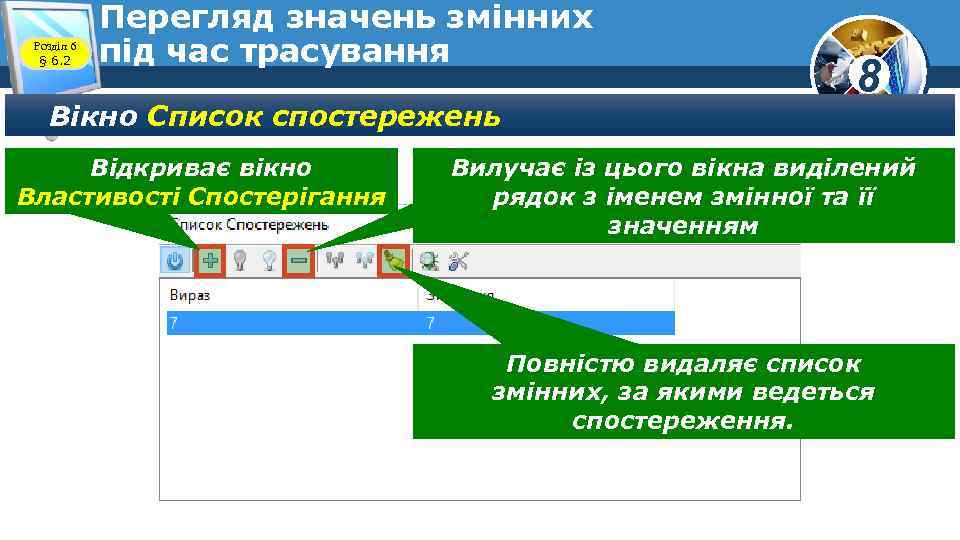 Розділ 6 § 6. 2 Перегляд значень змінних під час трасування Вікно Список спостережень Відкриває вікно Властивості Спостерігання 8 Вилучає із цього вікна виділений рядок з іменем змінної та її значенням Повністю видаляє список змінних, за якими ведеться спостереження.
Розділ 6 § 6. 2 Перегляд значень змінних під час трасування Вікно Список спостережень Відкриває вікно Властивості Спостерігання 8 Вилучає із цього вікна виділений рядок з іменем змінної та її значенням Повністю видаляє список змінних, за якими ведеться спостереження.
 Розділ 6 § 6. 2 Перегляд значень змінних під час трасування 8 Під час покрокового виконання проекту значення цих змінних змінюватимуться, що й можна спостерігати у вікні Список Спостережень. Уважно стежачи за цими змінами і порівнюючи ці значення з очікуваними, можна помітити, у момент виконання якої команди проекту значення певної змінної стає неправильним. Саме ця команда й може бути причиною логічної помилки.
Розділ 6 § 6. 2 Перегляд значень змінних під час трасування 8 Під час покрокового виконання проекту значення цих змінних змінюватимуться, що й можна спостерігати у вікні Список Спостережень. Уважно стежачи за цими змінами і порівнюючи ці значення з очікуваними, можна помітити, у момент виконання якої команди проекту значення певної змінної стає неправильним. Саме ця команда й може бути причиною логічної помилки.
 Розділ 6 § 6. 2 Розгадайте ребус Налагодження 8
Розділ 6 § 6. 2 Розгадайте ребус Налагодження 8
 Розділ 6 § 6. 2 Дайте відповіді на запитання 1. У чому полягає процес тестування проекту? 8 2. Поясніть, для чого виконується тестування проекту. 3. Що таке коментар у проекті? Як можна коментар включити до тексту проекту? 4. Поясніть, для коментарі. чого в текст проекту включають 5. Для чого проект виконують покроково? 6. Поясніть, у чому полягає процес покрокового виконання проекту.
Розділ 6 § 6. 2 Дайте відповіді на запитання 1. У чому полягає процес тестування проекту? 8 2. Поясніть, для чого виконується тестування проекту. 3. Що таке коментар у проекті? Як можна коментар включити до тексту проекту? 4. Поясніть, для коментарі. чого в текст проекту включають 5. Для чого проект виконують покроково? 6. Поясніть, у чому полягає процес покрокового виконання проекту.
 Розділ 6 § 6. 2 Дайте відповіді на запитання 8 7. Що таке крок виконання проекту? Як здійснити його виконання? 8. Що таке точка використовується? 9. Як перервати проекту? зупинки? режим Для покрокового чого вона виконання 10. Як переглянути значення змінних під час покрокового виконання програми?
Розділ 6 § 6. 2 Дайте відповіді на запитання 8 7. Що таке крок виконання проекту? Як здійснити його виконання? 8. Що таке точка використовується? 9. Як перервати проекту? зупинки? режим Для покрокового чого вона виконання 10. Як переглянути значення змінних під час покрокового виконання програми?
 Розділ 6 § 6. 2 Домашнє завдання 8 Проаналізувати § 6. 2, ст. 188 -195
Розділ 6 § 6. 2 Домашнє завдання 8 Проаналізувати § 6. 2, ст. 188 -195
 Розділ 6 § 6. 2 Працюємо за комп’ютером Сторінка 193 -195 8
Розділ 6 § 6. 2 Працюємо за комп’ютером Сторінка 193 -195 8
 Дякую за увагу! 8 Урок 32 За новою програмою
Дякую за увагу! 8 Урок 32 За новою програмою


